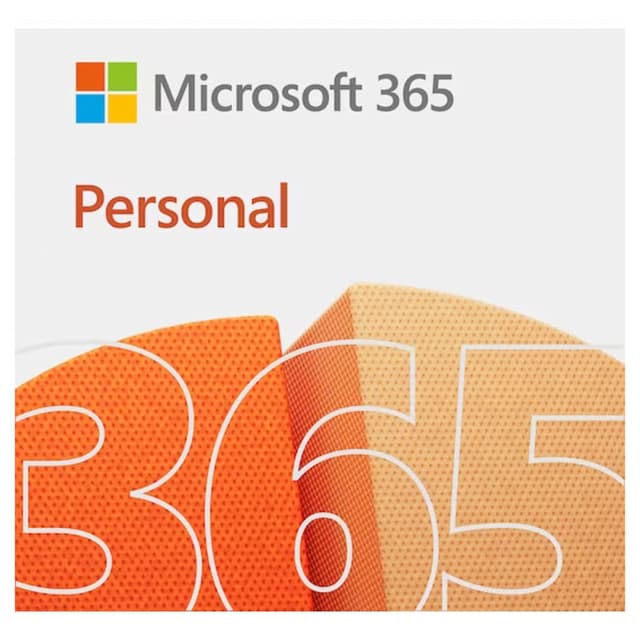Elgigantens MagasinBærbar / Stationær computer og computertilbehør - guides og artiklerTjekliste Dette bør du gøre med din nye computer

Tjekliste: Dette bør du gøre med din nye computer
Tillykke med ny computer! Den er garanteret både hurtigere og mere stillegående end din gamle, og har du investeret i en ny bærbar, kan du også glæde dig over bedre batteritid.
Vær dog forberedt på, at den ikke er helt klar til brug lige ud af kassen.
Inden du kan surfe på nettet, skal du først få den online, opdatere softwaren og installere dine yndlingsprogrammer. Derudover skal du sørge for, at vigtigt indhold som gamle fotos og dokumenter kommer sikkert fra din gamle computer, og at din computer automatisk sikkerhedskopierer det nye indhold, du lægger på den.
Det kan godt tage lidt tid, og her guider vi dig gennem processen.
Tjeklistens 5 trin
Før du starter, er det smart at være lidt forberedt.
- Find koden til dit wi-fi-netværk frem
- Få overblik over brugernavn og password på de tjenester du normalt bruger
Det kan for eksempel være til din Microsoft-konto, din G-mail, eller til iCloud-universet, hvis du har en Mac. Bruger du allerede i dag en cloudlagringstjeneste som for eksempel Dropbox eller OneDrive, bør du også finde password og brugernavn til dem frem.

1: Grundlæggende indstillinger og aktivering af Windows
Når du starter din computer første gang, skal du vælge region, sprog og aktivere din Windows-kopi ved at indtaste den medfølgende licensnøgle.
Som regel bliver du også spurgt, om du vil navngive din computer. Du behøver ikke gøre dette, men hvis alle i familien har deres egen Acer-laptop, kan det være smart at adskille computerne fra hinanden på netværket.
Tilslut derefter din computer til wi-fi-netværket: Indtast netværkskoden, og du er på.
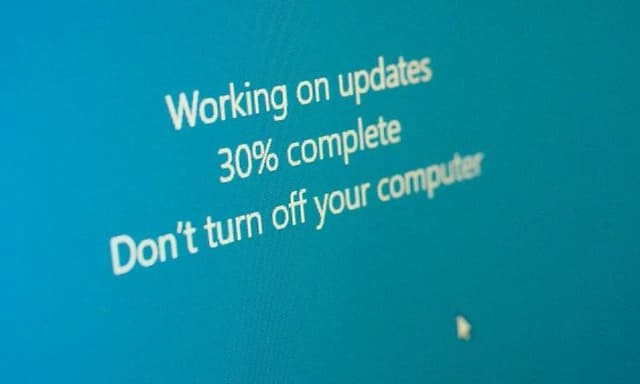
2: Opdatering af computerens software
Det tager ofte lang tid, fra din computer blev fremstillet, til du tænder den. Nye trusler og svagheder er blevet opdaget. Så det er en god ide at du sikrer dig, at din computers software er helt opdateret. På den måde undgår du irriterende bugs og reducerer risikoen for, at din computer bliver angrebet af hackere eller inficeret med malware.
Det første du bør gøre, er derfor at se efter Windows-opdateringer:
Åbn startmenuen i Windows (Tryk på Windows-ikonet nederst i venstre hjørne)
- Gå til Indstillinger
- Vælg Opdatering og sikkerhed
- Vælg Windows Update
- Følg instruktionerne på den side
HUSK: Det kan tage lang tid at opdatere din computer. Det afhænger af opdateringens størrelse og hvor hurtig din internetforbindelse er. Ofte er der flere opdateringer, der skal downloades separat, og det er ikke ualmindeligt, at din computer genstarter flere gange undervejs. Så det kan være et godt tidspunkt at tage en kaffepause.

3. Overføring af filer fra gammel computer
Familiefotos, film, dit CV, skolemateriale eller gode præsentationer, du holdt på arbejdet. Der er meget, du gerne vil tage med dig til en ny maskine. Det gode er, at du ikke behøver at være bange for at miste dine gamle filer, fordi overføringen af indhold har aldrig været lettere.
Den manuelle måde var tidligere at overføre indholdet til en ekstern harddisk, som du derefter tilsluttede din nye computer. I dag er cloudlagring imidlertid den nemmeste metode: det vil sige, at du uploader det indhold, du vil beholde i skyen, og derefter har du din sikkerhedskopi der. Hvis du så vil downloade hele eller en del af indholdet for at gemme det lokalt på din nye computer, er det naturligvis også muligt.
Der er mange, der tilbyder cloudlagring: Microsoft har sin One Drive-tjeneste, Apple har sin iCloud, mens Google har sin Google Drive-service. Derudover har du udbydere som Dropbox og norske Jottacloud.
Når du køber computer hos Elgiganten, får du 3 måneders gratis – og helt ubegrænset lagringsplads i Elgiganten CLOUD som betjenes af Jottacloud.
Med Elgiganten CLOUD kan du gemme indhold uafhængigt af platform, så du får adgang til indholdet på alle dine enheder, uanset om du har en Windows-pc, en MAC, en iPhone eller en Android-mobil. Mange er også bekymrede over, hvor dataene i skyen gemmes, og med Elgiganten CLOUD gemmes alt på norske servere i Norge. Således er dit indhold beskyttet af norsk privatlivslovgivning og vil være i overensstemmelse med GDPR.

4. Installering af dine favoritprogrammer
Computeren leveres ofte med en stor softwarepakke, men det er langt fra sikkert, at nøjagtigt dit yndlingsprogram er på plads. Selvom du kan bruge Spotify gennem din browser, vil du måske hellere bruge den dedikerede Windows-version. Den traditionelle måde er at gå til producentens hjemmeside og downloade og installere programmerne.
For dig, der installerer mange applikationer, findes der løsninger, som downloader og installerer flere applikationer på samme tid. For Windows-maskiner er Ninite en populær mulighed. Her kan du for eksempel vælge at downloade forskellige browsere, Skype, VLC, iTunes, Goom eller Winamp osv.

5: Ændring af standardprogrammer.
Når computeren er splinterny, har den normalt nogle standardprogrammer, den foretrækker. For eksempel kan din computer bruge Microsoft Edge som din browser, hvorimod du foretrækker at bruge Chrome eller Firefox. Eller den bruger Windows Media Player til at afspille videofiler, selvom du har downloadet og installeret VLC.
Sådan ændrer du standardprogram:
- Åbn startmenuen i Windows ved at trykke på Windows-ikonet nederst i venstre hjørne
- → Indstillinger
- → Apps
- → Standardapps
- Under Webbrowser vises det nuværende standardvalg → Tryk på det for at se alternativerne
- → Vælg ønsket alternativ for at sætte det som standard.
Vores services er en støtte for dig
Vi ønsker, at du skal kunne nyde fantastisk teknologi og få mest muligt ud af dine produkter så længe som muligt. Få mere at vide om nogle af vores mange services, der kan hjælpe med at forlænge dine produkters levetid og sørge for, at du får mere ud af dem.
Få mere inspiraiton
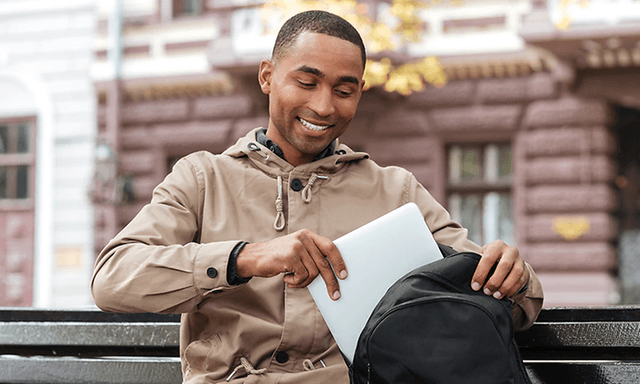
Find den rigtige taske eller rygsæk til bærbar computer
En veludformet computertaske beskytter ikke kun din enhed, men sikrer også komfort og bekvemmelighed ved at fordele vægten jævnt og reducere belastningen på ryg og skuldre. Vælg en computertaske, der kombinerer beskyttelse med et ergonomisk og mere komfortabelt design.